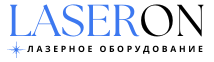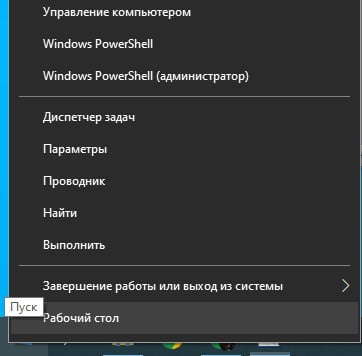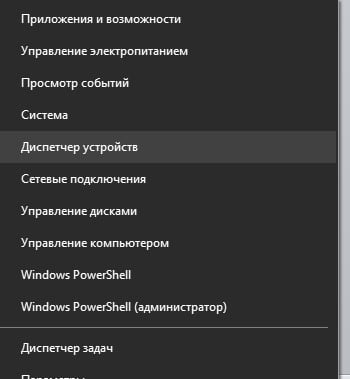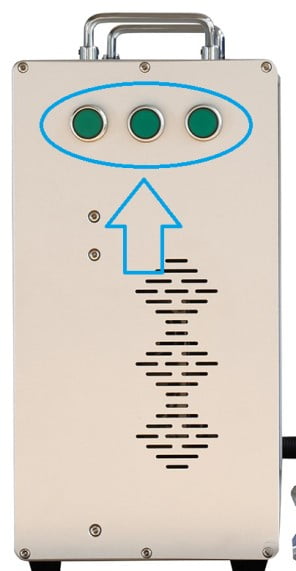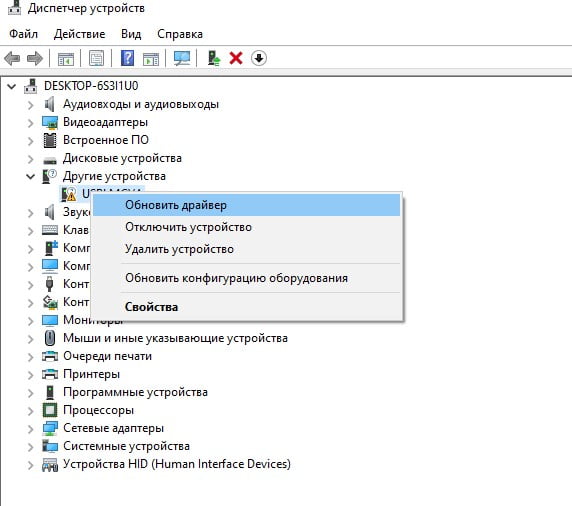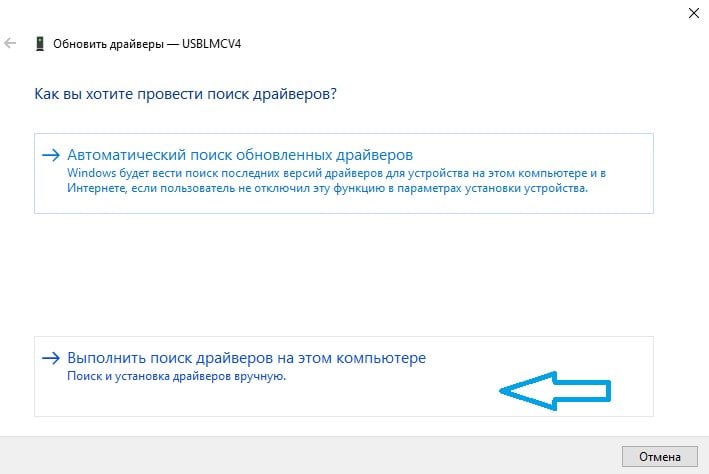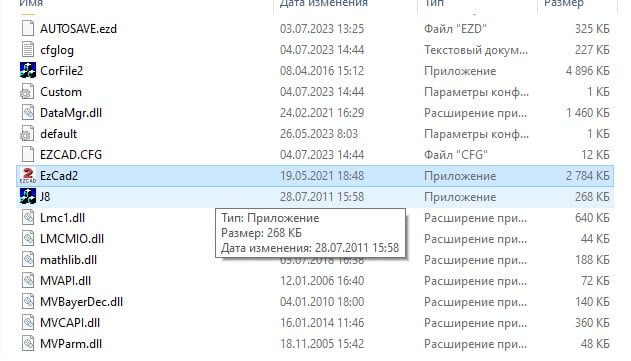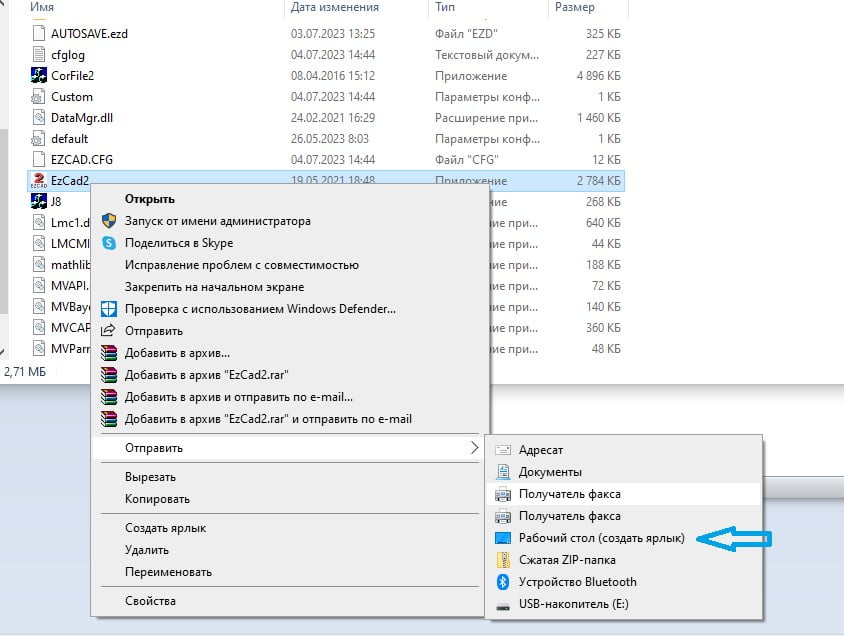Установка программы EZ Cad для лазерного станка (маркера)
Что такое EZCAD и зачем оно нужно
EZCAD — это специализированное ПО, предназначенное для управления лазерными маркерами с контроллерами BJJCZ. Оно поддерживает создание и редактирование векторной и растровой графики, управление параметрами лазера, настройку гальванометрической системы и работу с вращателями.
Содержание
Поддерживаемые контроллеры:
BJJCZ LMCV4-FIBER
BJJCZ LMCV4-USB
LMCV2 (устаревший, но всё ещё в ходу)
G2 (в версиях EZCAD2 и EZCAD3)
Системные требования для установки EZCAD
Перед началом убедитесь, что рабочее место соответствует минимальным требованиям:
ОС: Windows 7/8/10 (рекомендуется 64-битная)
Процессор: Intel Core i3 и выше
Оперативная память: от 4 ГБ
Порт: USB 2.0 или 3.0
Разрешение экрана: от 1280×720
EZCAD не поддерживается на macOS без эмуляции.
Пошаговая инструкция по установке EZCAD2
- На рабочем компьютере/ноутбуке правой кнопкой мыши щелкаем на меню «Пуск»;
- Выбираем «Диспетчер устройств»;
- Включаем питание на лазерном маркере;
- Щелкаем правой кнопкой мыши по появившемуся устройству во вкладке «Другие устройства»;
- Щелкаем левой кнопкой мыши по вкладке «Обновить драйвер»;
- Выбираем «Поиск» на компьютере;
- Указываем путь на флешку с програмным обеспечением, которая идет в комплекте с оборудованием и нажимаем «Далее»;
- После установки драйверов закрываем окно;
- Далее с флешки копируем папку «ezcad card software» на рабочий стол;
- На рабочем столе заходим в скопированную папку и находим файл EzCad2;
- Нажимаем по нему правой кнопкой мыши, выбираем «отправить на рабочий стол (создать ярлык)»;
- Запускаем программу с рабочего стола и нажимаем «I agree».
Данная инструкция по установке программного обеспечения применима ко всем лазерным станкам (маркерам).
Частые ошибки и их устранение
| Ошибка | Причина | Решение |
|---|---|---|
| EZCAD не запускается | Отсутствие контроллера | Проверьте USB и драйвер |
| Нет соединения с лазером | Ошибка конфигурации | Проверьте markcfg7.cfg |
| Гравировка не точная | Некорректная линза или поле | Уточните фокус и сканатор |
| Программа закрывается с ошибкой | Путь с кириллицей | Установите в C:\EZCAD2 |
Продвинутые настройки: импорт шрифтов и работа с вектором
Добавление TTF-шрифтов:
Скопируйте нужный TTF-файл в папку
C:\EZCAD2\FontsПерезапустите EZCAD
Новый шрифт появится в списке
Импорт векторной графики:
Поддерживаемые форматы: DXF, PLT, AI
Для корректной работы используйте CorelDraw или Inkscape
Внимание: перед импортом уберите заливку и оставьте только контур
Резервное копирование и перенос программы
Для переноса на другой ПК:
Скопируйте всю папку
C:\EZCAD2Переустановите драйвер
Убедитесь, что пути и настройки сохранены
Программа запускается без установки в систему — полностью портативна
Советы для стабильной работы EZCAD
Не обновляйте Windows до неподдерживаемых версий без тестирования
Всегда запускайте программу от имени администратора
Используйте ИБП, чтобы избежать сбоя во время работы лазера
Периодически сохраняйте
markcfg7.cfgиdefault.cfgна внешний диск